

I lûËseskûÎrmen i Windows 10 kan du skifte konti, logge ind til dit skrivebord eller genstarte eller lukke dit system. Det gû¡r ikke meget andet, og det behû¡ver det ikke. Hvad angûËr funktionen er den komplet og understû¡tter alt, hvad den skal understû¡tte. NûËr det er sagt, brugerens behov varierer, og du skal mûËske kû¡re en app pûË login-skûÎrmen i Windows 10. Det er muligt og ret nemt at gû¡re. Du skal bruge administrative rettigheder og Ps vûÎrktû¡jer .
Download Ps Tools og udpak zip-filen. Flyt indholdet af den zipede fil til fû¡lgende placering. SûÎt ikke vûÎrktû¡jerne inde i en mappe. Hvis du gû¡r det, vil du ende med at tilfû¡je et ekstra trin til installationen. Dette indebûÎrer ogsûË at tilfû¡je filer til mappen System32, sûË du skal have administrative rettigheder.
C: Windows System32
û bn kommandoprompt med administrative rettigheder og kû¡r fû¡lgende kommando;
psexec -sx cmd.exe
Hvis du lûÎgger Ps Tools i en mappe og derefter kopierede den pûËgûÎldende mappe til System32, skal du bruge cd-kommandoen til at gûË til den pûËgûÎldende mappe og derefter udfû¡re ovennûÎvnte kommando.
Et vindue ûËbnes, der beder dig acceptere betingelserne til brug for vûÎrktû¡jet. Klik pûË Accept for at fortsûÎtte. VûÎrktû¡jerne vil blive installeret. For at kontrollere, om de har installeret korrekt, skal du kû¡re den foregûËende kommando igen, og du skal se fû¡lgende skûÎrm.
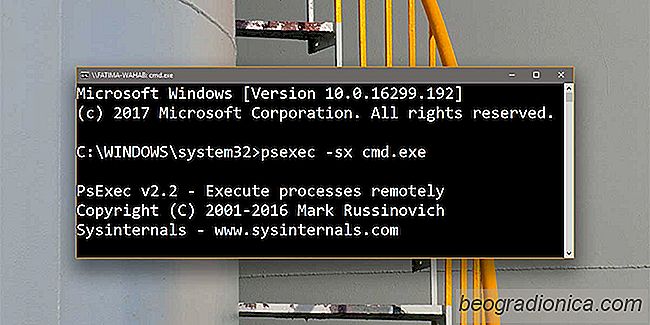

Er det sikkert at bruge en anden bûÎrbar oplader pûË din bûÎrbare computer?
Det korte svar er; Nej. Du bû¡r aldrig med vilje bruge en anden laptop oplader pûË din bûÎrbare computer. Det er ligegyldigt, om du er i klem, eller hvis dit batteri er ved at dû¡. Plugging en anden oplader, der ikke er beregnet til din specifikke model, vil ikke fû¡re til noget godt. Faktisk kan det straks, hvis ikke i sidste ende, stege dit batteri, og du bliver nû¡dt til at fûË en ny.

Gendan Glemt kodeord Til Windows 10 Lokal / Microsoft-konto
Du kan passwordbeskytte din Windows-brugerkonto. En adgangskode giver dig mulighed for at holde dine data sikre, og det er et vigtigt element pûË nûÎsten alle enheder. Det er fantastisk, indtil du glemmer dit kodeord. Det er da tingene gûËr sydpûË. Selvom det er vigtigt for Windows at have en adgangskodefunktion, er det ogsûË vigtigt, at adgangskoden ikke kan fjernes.